Instagram не дает загружать Reels: 5 возможных решений
- Автор записи:Владислав Павлов
- Запись опубликована:03.11.2021
- Рубрика записи:Интернет
Instagram не позволяет загружать Reels? Не волнуйтесь, это проблема, о которой часто сообщают пользователи, и в большинстве случаев она решается путем изменения некоторых деталей конфигурации. В данной статье мы расскажем о некоторых возможных решениях, которые помогут вам снова загружать Reels в Instagram.
Выйдите и снова войдите в Instagram
Если проблема в том, что ваши короткие ролики не загружаются для их публикации, и вы исключили, что это проблема с подключением к интернету, попробуйте этот простой вариант.
Поскольку это может быть сбой приложения, убедитесь, что у вас нет ожидающих обновлений в Google Play. Вполне возможно, что любая ошибка или конфликт в приложении будут решены с помощью обновления.
Но если проблема связана только с вашей учетной записью, попробуйте выйти и войти в свой аккаунт Instagram. Иногда этого действия достаточно, чтобы подобные ошибки исчезли.
Очистите кэш и данные приложения Instagram
Другой вариант, с помощью которого вы можете попытаться исключить любые конфликты в приложении — очистить кэш и данные Instagram.
Для примера, мы расскажем как это сделать на мобильном телефоне Xiaomi. Перейдите в настройки своего мобильного устройства, найдите «Приложения» >> «Все приложения» >> Instagram >> «Очистить». После этого вы найдете опции «Очистить все» и «Очистить кэш».
Имейте в виду, что если вы удалите данные, ваш логин и любые настройки приложения будут удалены. Но не волнуйтесь, вы не удалите ни одного видео или фото, которые у вас есть в Instagram.
Удалите и снова установите приложение
Хотя удаление данных приложения должно устранить любые ошибки или конфликты, которые были созданы с помощью мобильного телефона, вы можете попробовать удалить Instagram полностью из смартфона.
После удаления приложения переустановите Instagram из Google Play, как если бы вы начинали с нуля. Этого должно быть достаточно, чтобы исправить любые проблемы с разрешениями, настройками или конфликтом обновлений.
Сообщите о проблеме в Instagram
Если появляются различные ошибки в вашей учетной записи, когда вы пытаетесь загрузить короткие ролики, и вы уже пробовали предыдущие варианты, и они вам не помогли, тогда стоит написать в техподдержку.
Для этого перейдите в свой профиль в Instagram, откройте меню и выберите «Настройки» >> «Справка» >> «Сообщить о проблеме». После этого вы найдете форму для описания проблемы и даже отправку снимков экрана, чтобы команда Instagram могла помочь вам решить проблему.
Присоединитесь к бета-программе Instagram
Если вы уже опробовали все варианты и вам срочно нужно использовать Reels для публикации контента для вашей аудитории, попробуйте присоединиться к бета-программе Instagram. Конечно, если вы согласны с условиями программы бета-тестирования.
Если вы решите перейти на бета-версию, просто зайдите в Play Маркет, найдите Instagram и прокрутите вниз до опции «Примите участие в бета-тестировании». В этом разделе вы найдете возможность присоединиться, а также информацию об условиях программы. Имейте в виду, что изменения вступят в силу через некоторое время, поэтому наберитесь терпения.
Поделиться
Метки: Instagram, Приложения, Советы
Наложить музыку на видео онлайн — Clideo
Добавьте аудио к видео, чтобы поделиться им на YouTube, Instagram или других социальных сетях
Выберите файл
Универсальный редактор
Вам не нужно искать отдельное приложение, чтобы обрезать или зациклить необходимое аудио, потому что вы можете сделать это в нашем сервисе.
Полностью безопасно
Мы храним ваши файлы только 24 часа и только для вашего удобства — у вас есть доступ к ним в течение этого времени в вашем личном кабинете.
Работает со всеми форматами
Сервис поддерживает все современные форматы, такие как MP3, WMA, OGG, WAV, MP4, WMV, VOB, AVI, и другие.
Больше возможностей
Вы можете конвертировать ваше видео в любой формат, более подходящий для ваших целей.
Прост в использовании
Вы можете использовать наш онлайн сервис, даже если у вас нет опыта в обработке видео, потому что его интерфейс интуитивно-понятный.
Не требует скачивания
Clideo не нужно скачивать, потому что он работает полностью онлайн в вашем браузере.
Добавьте звук, песню или голосовое сопровождение к вашему видео
Просто добавьте аудио и обрежьте его до длины видео
Как наложить музыку на видео
Шаг 1
Загрузите видео
Выберите видео с вашего Mac, Windows, Android или iPhone. Также вы можете добавить видео из вашего аккаунта в Google Диске или Dropbox.
Шаг 2
Добавьте аудио
Добавьте необходимую звуковую дорожку.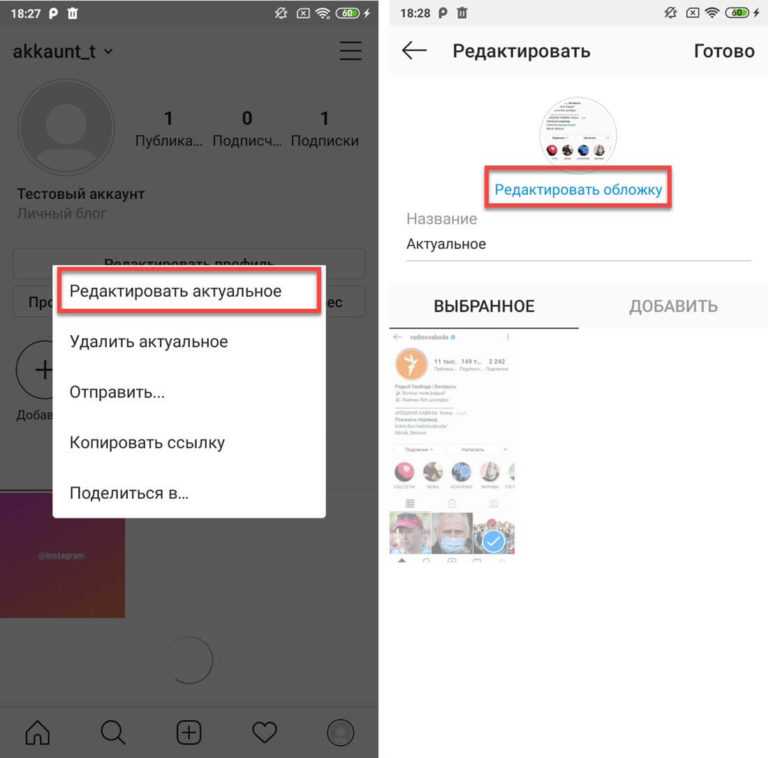 Затем вы можете ее обрезать или зациклить. Установите громкость для видео и аудио. Теперь выберите новый формат для выходного файла и нажмите «Экспорт».
Затем вы можете ее обрезать или зациклить. Установите громкость для видео и аудио. Теперь выберите новый формат для выходного файла и нажмите «Экспорт».
Шаг 3
Скачайте клип
Все готово! Посмотрите видео еще раз и если вас все устраивает, нажмите «Скачать» (вы также можете сохранить результат в Google Диск или Dropbox). В ином случае вернитесь к редактированию.
Придумали идеальную песню для идеального момента, записанного на видео? С Clideo вы легко можете объединить их в один незабываемый клип!
Наш сервис очень прост в использовании, единственное, что вам нужно сделать, это обрезать музыку, если она длиннее видео, или зациклить, если она короче.
Установите приложение для добавления музыки в видео на iPhone
Скачайте наше приложение на свой iPhone, чтобы добавить любое аудио к видео: песню из аккаунта iTunes или библиотеки iPhone, вы можете записать свой собственный звук в приложении, или извлечь звуковую дорожку из другого видео.
Скачать из App Store Отсканируйте QR-код
- Шаг 1
Откройте приложение «Камера» или другое приложение для сканирования QR-кода.
- Шаг 2
Поднесите камеру к QR-коду, чтобы его отсканировать. Держите телефон ровно.
- Шаг 3
Вы будете перенаправлены в App Store, где вы сможете скачать приложение для добавления музыки в видео.
Как поделиться полными роликами в истории Instagram?
Instagram — это единственное приложение, которое может предложить вам множество различных функций, позволяющих вам подключиться к приложению для просмотра историй в Instagram, чтобы делиться фотографиями и видео с различными эффектами редактирования, которые улучшают хронологию вашего профиля в целом.
Говоря о функциях, у Instagram есть две основные функции: одна — история, а другая — ролики. Вы можете загружать короткие видеоролики продолжительностью до 30 секунд или короче на свои лайки в Instagram, которые остаются навсегда, пока вы их не удалите. С другой стороны, истории Instagram позволяют загружать и делиться видео и фотографиями только в течение 24 часов, а затем они исчезают из вашего профиля, пока вы не сохраните их в своих основных моментах. Получите возможность купить просмотры видео в Instagram.
В то же время Instagram также позволяет вам делиться своими живыми роликами в историях Instagram. В некоторых случаях вы не можете разместить полное видео в своих историях в Instagram. Итак, что можно сделать в данной конкретной ситуации? Поскольку вы можете загружать истории только до 15 секунд, поэтому, если какой-либо из барабанов больше 15 секунд, он будет автоматически обрезан, и тогда к вашей истории будет добавлена только первая часть 15 секунд.
В некоторых случаях вы не можете разместить полное видео в своих историях в Instagram. Итак, что можно сделать в данной конкретной ситуации? Поскольку вы можете загружать свои истории IG только до 15 секунд, если какой-либо из барабанов длится более 15 секунд, они будут автоматически обрезаны. И тогда к вашей истории добавится только первая часть из 15 секунд.
Итак, если вы столкнулись с той же проблемой в своем Instagram при загрузке видео в свои истории в Instagram, вот простые решения. Эта статья поможет вам поделиться полными роликами на сохраненных роликах в Instagram. Любое роликовое видео продолжительностью более 15 секунд будет разделено на две разные истории, каждая из которых воспроизводится одна за другой.
Если вы хотите поделиться роликами в историях Instagram, вы должны сначала войти в систему. Перейдите на страницу входа и введите свое имя пользователя и пароль Instagram . Теперь у вас есть несколько вариантов совместного использования барабанов.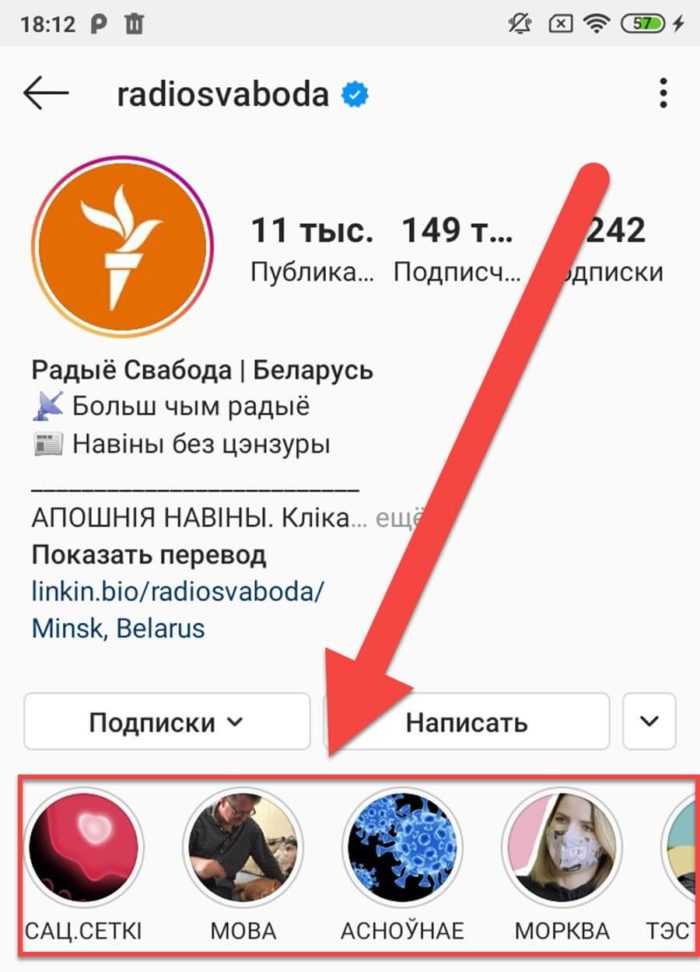
Большинство людей используют данную кнопку «Добавить в свою историю», чтобы добавить видео в свои истории в Instagram. Затем просто нажмите кнопку «Отправить», а затем нажмите «Добавить в свою историю» на экране истории вашего редактора. Для этого конкретного метода есть очень простая настройка, которую вы можете применить, чтобы добавить полные ролики в свои истории. Вам нужно нажать кнопку «Отправить», а не нажимать кнопку «История», чтобы поделиться роликами в своей истории. Вот как Instagram будет загружать полнометражные видеоролики в ваши истории. Вам необходимо выполнить следующие шаги, чтобы выполнить этот конкретный процесс.
Откройте приложение Instagram на своем смартфоне, будь то Android или iPhone. Однако здесь вам нужно убедиться, что вы используете последнюю версию приложения, в более старой версии могут отсутствовать некоторые функции, упомянутые ниже. Вот шаги:
- Самый первый шаг — найти ролики, которые вы хотите добавить в свою историю.
 Независимо от того, какое видео вы выберете, оно должно длиться не менее 15 секунд.
Независимо от того, какое видео вы выберете, оно должно длиться не менее 15 секунд. - После того, как вы выбрали барабаны из своих коллекций, теперь вам нужно нажать значок «Отправить», указанный на барабанах. Так вы увидите список общего доступа на своем экране.
- Теперь вам нужно выбрать первый вариант «Добавить ролики в свою историю». После того, как вы нажмете эту опцию, перейдите на экран редактора истории, как только это будет сделано. Отсюда вы можете добавлять различные GIF-файлы, наклейки, текст и многое другое, чтобы ваши видео-истории выглядели лучше и привлекательнее.
- Теперь основная часть истории будет загружаться первой. Когда это будет сделано, нажмите «Отправить» в правом нижнем углу экрана вместо нажатия на опцию «Ваша история». Опять же, убедитесь, что вы нажали кнопку «Отправить», чтобы добавить видео в свои истории в Instagram.
- После того, как вышеуказанная опция будет выполнена, нажмите кнопку «Поделиться», доступную рядом с вашей историей, теперь вы сможете увидеть окно «Поделиться» внизу.
 Вот и все. Вот как вы успешно добавили полнометражные ролики Instagram в свои истории. Тем не менее, вот одна из самых важных функций: вы также можете показывать свои истории только своим близким друзьям, в зависимости от приоритетов конфиденциальности.
Вот и все. Вот как вы успешно добавили полнометражные ролики Instagram в свои истории. Тем не менее, вот одна из самых важных функций: вы также можете показывать свои истории только своим близким друзьям, в зависимости от приоритетов конфиденциальности.
Теперь вы знаете, как просто добавлять видеоролики из Instagram продолжительностью до 30 секунд в свои истории в Instagram. Возможно, раньше вы пытались сделать это неправильно, но теперь вы можете попробовать сделать это правильно, используя правильный и простой метод. Сотни или тысячи видео ежедневно публикуются на роликах Instagram, некоторые из них могут быть очень интересными, и вы можете поделиться ими в своих историях, чтобы ваша аудитория могла их увидеть, верно? Итак, следуйте вышеупомянутому методу, чтобы успешно делать все необходимое, добавляя различные эффекты к своим историям, чтобы больше взаимодействовать с вашей аудиторией.
С другой стороны, если вы загружаете свое собственное видео, то хорошо бы улучшить его и продвигать, добавив в свою историю в Instagram. Итак, это все об этой статье о том, как делиться полными роликами на роликах в Instagram. Следите за процессом, загружайте истории и наслаждайтесь развитием платформы.
Итак, это все об этой статье о том, как делиться полными роликами на роликах в Instagram. Следите за процессом, загружайте истории и наслаждайтесь развитием платформы.
- Ролики в Instagram и история
Вы хотите понять разницу между историей и роликами и задаетесь вопросом, что вам следует использовать для своего бизнес-аккаунта, чтобы привлечь больше аудитории? Таким образом, история — это концепция, которая позволяет вашей дневной истории использовать медиа, такие как фотографии, видео и т. Д. Однако барабаны — это видео, основанное на творчестве, которое отображается в ленте в виде публикации, которую люди также могут сохранить.
- Добавление публикации Instagram в историю
Хотите сэкономить время, делясь теми же постами в IG со своими историями? Если ваш ответ да, то сделать это чертовски просто! Создайте новую публикацию или перейдите к существующей, щелкните значок «Поделиться» и выберите «Поделиться публикацией в истории». Это также будет уведомлять людей, которые не посещают ваш профиль и не проверяют истории чаще!
Это также будет уведомлять людей, которые не посещают ваш профиль и не проверяют истории чаще!
- Разрешить другим делиться вашей публикацией в Instagram
Instagram — это один из каналов социальных сетей, который возлагает на свою аудиторию и пользователей достаточную ответственность, чтобы устанавливать свои меры конфиденциальности и безопасности, и то же самое в случае с разрешением, которое вы даете другим, делиться или не делиться вашими сообщениями в Instagram. Итак, давайте сделаем это активным прямо сейчас!
- Лучшая длина для Instagram Reel
Независимо от того, насколько длинные видеоролики вы снимаете и публикуете в своей учетной записи, самое приятное место — ролики в течение нескольких секунд. Итак, создавайте видео продолжительностью от 15 до 60 секунд и сразу привлекайте внимание пользователей; они, скорее всего, останутся на все это.
- Как мне поделиться чьей-то историей в моей Истории?
Instagram не позволяет вам делиться чьей-либо историей со своей историей, если вы не отмечены в ней.
2 способа загрузить видео продолжительностью более одной минуты в Instagram, IGTV
Instagram теперь позволяет публиковать видео продолжительностью более 1 минуты в своей ленте без каких-либо изменений. Раньше, если вы помните, это было возможно через приложение Instagram IGTV, которое теперь, похоже, уходит на пенсию, поскольку в этом приложении теперь нет кнопки загрузки. Facebook объединил его с основным приложением Instagram и назвал просто «Видео». В этой статье я расскажу вам, как загружать более длинные видео в Instagram.
Также читайте | 5 способов скачать ролики Instagram с аудио без публикации
Оглавление
Во-первых, с новым обновлением вам больше не нужно выходить из основного приложения, чтобы посмотреть видео, и, более того, оно появится вместе со всеми другими предыдущими видео в отдельном видео. вкладка Давайте узнаем, как загружать более длинные видео в Instagram.
вкладка Давайте узнаем, как загружать более длинные видео в Instagram.
Как вы знаете, Instagram теперь позволяет публиковать и с ПК, поэтому вот шаги, чтобы публиковать более длинные видео в Instagram как с мобильного, так и с ПК.
Загрузка с ПК
1. Откройте веб-сайт Instagram на своем ПК.
2. Теперь нажмите значок + в правом верхнем углу, чтобы создать сообщение.
3. Нажмите «Выбрать с компьютера», чтобы загрузить видеофайл.
4. После того, как файл будет загружен, вы увидите окно с опцией «Обрезать». Здесь вы можете изменить соотношение вашего видео в соответствии с вашей записью.
5. Нажмите на маленькие стрелки в левом нижнем углу видеоэкрана, и вы увидите варианты обрезки. Выберите желаемое соотношение и нажмите «Далее».
6. На следующей странице вы можете выбрать обложку для вашего видео, а также обрезать видео, если оно слишком длинное. Когда вы закончите, нажмите Далее.
7. На следующей странице вы можете написать подпись к вашему видео.
На следующей странице вы можете написать подпись к вашему видео.
8. Кроме того, в настройках специальных возможностей вы можете выбрать автоматическое создание субтитров для вашего видео.
9. В дополнительных настройках вы можете отключить комментирование. Когда вы закончите со всем этим, нажмите «Поделиться» вверху.
Вот и все. Ваше длинное видео будет размещено на вашей временной шкале. Вы можете проверить это на отдельной вкладке «Видео» рядом с другими видео.
Загрузка с мобильного телефона
Точно так же вы можете отправлять сообщения со своего смартфона. Выполните шаги, указанные ниже:
1. Откройте приложение Instagram на своем телефоне и нажмите значок +, чтобы создать публикацию.
2. Выберите «Опубликовать» из вариантов, а затем выберите видео из галереи.
3. Теперь здесь вы также можете изменить соотношение сторон вашего видео, нажав на маленькие стрелки внизу.
4. После этого нажмите «Далее» вверху и выберите фильтр, если хотите применить его к своему видео.


 Независимо от того, какое видео вы выберете, оно должно длиться не менее 15 секунд.
Независимо от того, какое видео вы выберете, оно должно длиться не менее 15 секунд. Вот и все. Вот как вы успешно добавили полнометражные ролики Instagram в свои истории. Тем не менее, вот одна из самых важных функций: вы также можете показывать свои истории только своим близким друзьям, в зависимости от приоритетов конфиденциальности.
Вот и все. Вот как вы успешно добавили полнометражные ролики Instagram в свои истории. Тем не менее, вот одна из самых важных функций: вы также можете показывать свои истории только своим близким друзьям, в зависимости от приоритетов конфиденциальности.